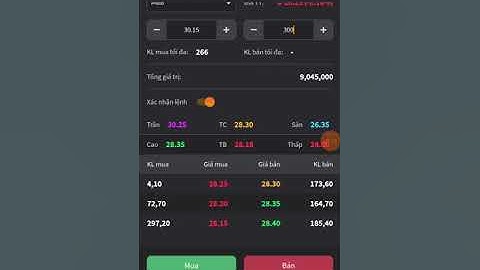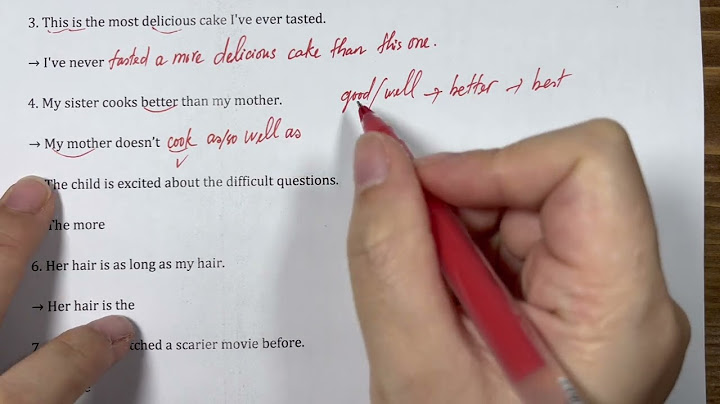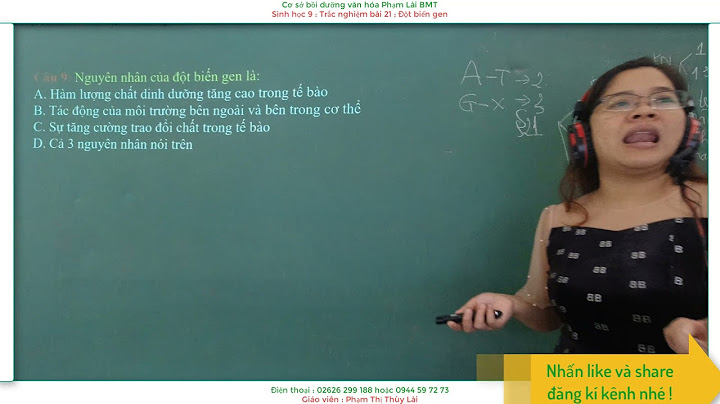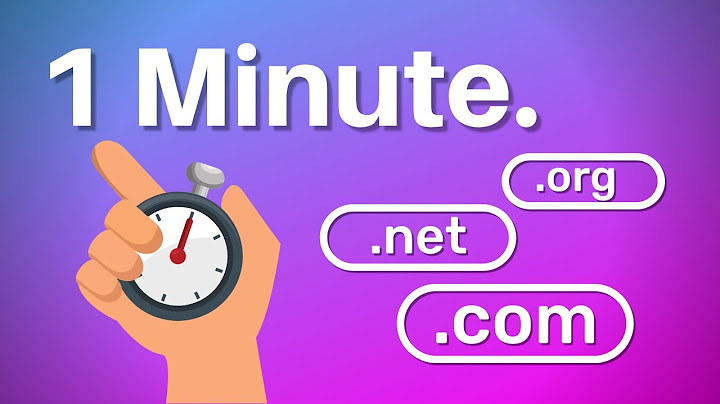Sử dụng Samsung đã lâu, liệu bạn đã nắm rõ các thao tác để kích hoạt hay tắt chế độ an toàn Samsung chưa? Nếu chưa, hãy tham khảo bài viết dưới đây của Techcare – hệ thống mua bán sửa chữa điện thoại tại Đà Nẵng. Show
Chế độ an toàn trên điện thoại Samsung là gì?Chế độ an toàn Samsung là gì? Chế độ an toàn (Safe Mode) trên điện thoại Samsung là một chức năng được thiết lập giúp người dùng kiểm tra các lỗi ứng dụng phần mềm trên điện thoại của họ. Cài đặt này thường được kích hoạt ngay lập tức khi một ứng dụng hoặc hệ điều hành gặp lỗi hoặc sự cố. Khi bật chế độ an toàn, không thể chạy các ứng dụng chưa được cài đặt.  Chế độ an toàn trên điện thoại Samsung là gì? Trên điện thoại Samsung, chế độ an toàn cho phép người dùng tạm thời vô hiệu hóa mọi các ứng dụng của bên thứ 3 để bảo vệ điện thoại khỏi nguy cơ bị xâm nhập hoặc bị nhiễm virus phá hoại. Hơn nữa, Safe Mode còn giúp bảo vệ và hỗ trợ kiểm tra xem phần mềm bên thứ 3 có bị lỗi không trước khi thực hiện cài đặt trên máy. Tuy nhiên, khi chế độ này tự động bật lên sẽ khiến cho nhiều ứng dụng không hoạt động được. Do đó, người dùng có thể tắt chế độ an toàn trên Samsung khi không cần thiết. Xem thêm: Cách khóa ứng dụng trên Samsung Xem thêm: Cách tắt chế độ an toàn Chế độ an toàn trên điện thoại Samsung sẽ được kích hoạt khi nút (-) bị kẹt. Vì vậy, để thoát chế độ an toàn Samsung, bạn có thể thực hiện theo hướng dẫn dưới đây. Bước 1: Để bật chế độ an toàn trên Samsung, nhấn giữ nút nguồn để tắt điện thoại. Bước 2: Sau khi điện thoại tắt, nhấn giữ đồng thời nút (-) và nút nguồn. Khi điện thoại đã khởi động, thả tay khỏi nút nguồn và nhấn giữ nút (-) cho đến hiển thị chế độ an toàn đã được kích hoạt.  Bước 3: Để tắt chế độ an toàn trên Samsung, nhấn vào chữ Safe Mode >> chọn Safe Mode mode Enabled >> nhấn OK. Điện thoại sẽ tự khởi động lại và tắt chế độ an toàn.  Phương pháp đơn giản nhất để thực hiện cách tắt chế độ an toàn trên Samsung đó là khởi động lại điện thoại để thoát ngay. Lưu ý: Không nhấn giữ nút (-) như bước 2 để tránh trường hợp máy khởi động lại ở chế độ an toàn. Xem thêm: Cách xóa mật khẩu điện thoại Samsung Mẹo để tắt thành công cài đặt an toàn của SamsungNgoài cách trên, các bạn có thể tắt chế độ an toàn Samsung theo hướng dẫn sau đây: Để khởi động lại điện thoại Samsung bằng cách tắt nguồn, giữ nút Nguồn trên thiết bị Samsung. Sau đó, chọn Restart/Power off, đợi vài giây để công cụ khởi động lại và cũng hoạt động trở lại bình thường.  Mẹo để tắt thành công cài đặt an toàn của Samsung Tháo pin để thoát cài đặt chế độ an toàn, chờ trong vòng 30 giây đến 1 phút. Sau đó lắp pin cũng như bật lại thiết bị. Khi bạn thiết lập một ứng dụng nào đó mà máy tự kích hoạt chế độ an toàn thì chỉ cần gỡ cài đặt ứng dụng đó. Bên cạnh đó, nên loại bỏ các ứng dụng không phù hợp để đảm bảo máy có thể hoạt động bình thường. Cụ thể: Vào Cài đặt => chọn Ứng dụng và thông báo => Chọn Xem tất cả ứng dụng => Chọn ứng dụng gây lỗi => Nhấp vào Gỡ cài đặt và lặp lại thao tác với các ứng dụng cần gỡ bỏ. Việc dọn dẹp và đặt lại máy cũng có hiệu quả. Thao tác này sẽ xóa tất cả dữ liệu trên công cụ cũng như đưa nó về thiết lập ban đầu. Factory Reset là phương pháp giúp bạn tắt chế độ an toàn trên Samsung. Trước khi thực hiện việc này, hãy xem bạn đã sao lưu dữ liệu quan trọng trên điện thoại của mình chưa. Bước đầu, vào Cài đặt -> Backup & Reset và chọn Factory Data Reset. Khi này, chọn Reset phone và nhấn chọn Erase everything. Bây giờ, bạn chỉ cần đợi thiết bị của mình được đặt lại và tiếp tục khởi động lại để đảm bảo rằng điện thoại có thể quay lại chế độ bình thường. Xem thêm: Cách giải phóng dung lượng Samsung đơn giản Kết luậnBài viết trên đây, Techcare – Sửa điện thoại Đà Nẵng đã hướng dẫn cách tắt chế độ an toàn Samsung. Hy vọng những thông tin trên đã giúp đỡ bạn trong việc sử dụng các phần mềm trên điện thoại. Chúc bạn thành công! Đôi khi vì một lý do nào đó trong quá trình sử dụng điện thoại chúng ta đã bật chế độ an toàn (Safe Mode) lên nhưng lại không biết cách tắt chế độ này đi làm ảnh hưởng đến việc sử dụng về sau. Nếu bạn đang gặp vấn đề với chế độ an toàn thì có thể tìm hiểu cách tắt chế độ an toàn trên điện thoại, máy tính ngay sau đây. 1. Chế độ an toàn là gì?Chế độ an toàn (hay còn gọi là Safe Mode) trên các dòng điện thoại Android, iPhone, laptop thường tự kích hoạt để làm vô hiệu tạm thời các ứng dụng của bên thứ 3 để điện thoại hoạt động an toàn hơn trong những trường hợp xảy ra xung đột giữa các ứng dụng hoặc khi thiết bị gặp lỗi hệ thống.  Chính vì vậy, bạn chỉ có thể dùng được những ứng dụng hệ thống trên thiết bị, gây bất tiện trong quá trình sử dụng. Do đó, việc cần thiết là sau khi tình trạng xung đột ứng dụng qua đi, bạn hãy áp dụng ngay những cách tắt chế độ an toàn được hướng dẫn như sau. 2. Cách tắt chế độ an toàn (Safe Mode) trên điện thoại trong 1 nốt nhạcCó nhiều cách tắt chế độ an toàn trên điện thoại Android, iPhone và laptop, máy tính mà nhìn chung là giữa các thiết bị cùng hệ điều hành thì phương pháp khá tương tự nhau. Bạn có thể tham khảo cơ bản những cách tắt chế độ an toàn trên một số dòng điện thoại Android, điện thoại Apple iPhone và máy tính ngay sau đây. 2.1 Cách tắt chế độ an toàn trên SamsungCách tắt chế độ an toàn trên Samsung khá cơ bản và được nhiều người ứng dụng chung cho các thiết bị Android khác. Nếu sở hữu một chiếc điện thoại Samsung mà máy đang bật chế độ an toàn thì bạn có thể tham khảo thử 4 cách tắt chế độ an toàn sau đây. 2.1.1 Khởi động lại thiết bịĐể tắt chế độ an toàn trên điện thoại Samsung, bạn có thể khởi động lại thiết bị bằng cách ấn và giữ nút Nguồn > Sau khi là tùy chọn của hệ thống hiện lên thì bạn có thể chọn Restart hoặc Power off and Restart.  Bạn chỉ cần chờ đợi một thời gian để hệ thống tạm tắt đi rồi khởi động lại, theo đó thì chế độ an toàn cũng được tắt khi bạn tắt nguồn thiết bị. Với việc khởi động lại thiết bị một cách đơn giản như chúng ta làm hàng ngày, bạn đã ứng dụng thành công cách tắt chế độ an toàn trên điện thoại Samsung rồi đấy. 2.1.2 Kiểm tra NotificationsMột số dòng điện thoại Samsung sẽ có bảng hiện thông báo (Notifications), bạn có thể vuốt từ cạnh trên màn hình xuống dưới để hiện bảng thông báo này. Nếu tại đó có hiện thông báo Chế độ An toàn thì bạn chỉ cần chạm vào thông báo để khởi động lại thiết bị, cùng với đó chế độ an toàn sẽ được tắt tương tự như cách khởi động lại thiết bị đã được hướng dẫn bên trên.  Đây là một trong những cách tắt chế độ an toàn vô cùng đơn giản, dễ thực hiện, nhưng quan trọng là bạn phải tìm được thông báo (Notifications) về chế độ an toàn của thiết bị. Chúc bạn có thể thực hiện thành công. 2.1.3 Kiểm tra các ứng dụng gây lỗiCác ứng dụng bị lỗi là nguyên nhân chính để thiết bị tự động bật chế độ an toàn. Bạn có thể kiểm tra xem ứng dụng gần nhất mà bạn cài đặt cho điện thoại là ứng dụng nào, sau đó xóa dữ liệu và bộ nhớ đệm của ứng dụng đó đi. Tuy nhiên, trong trường hợp đã xóa dữ liệu và bộ nhớ đệm mà vẫn chưa tắt được chế độ an toàn thì bạn có thể phải gỡ bỏ ứng dụng đó. Nếu chưa biết cách xóa dữ liệu và bộ nhớ đệm của ứng dụng thì bạn có thể tham khảo những bước hướng dẫn sau đây: Bước 1: Bạn mở Cài đặt > Chọn mục Quản lý ứng dụng > Chọn tiếp tục Danh sách ứng dụng  Bước 2: Ấn chọn vào ứng dụng nào gây lỗi mà bạn đã xác định > Chọn Mức sử dụng dung lượng lưu trữ  Bước 3: Trong giao diện hiện lên, bạn chọn Xóa dữ liệu và Xóa bộ nhớ đệm. Khi dung lượng của 2 mục này về 0MB thì dữ liệu và độ nhớ đệm đã được xóa.  Với cách này, bạn có thể kiểm soát được các ứng dụng gây lỗi và cũng là một cách tắt chế độ an toàn mà không cần khởi động lại. 2.1.4 Khôi phục cài đặt gốc của thiết bịTrong trường hợp đã áp dụng hết tất cả những cách tắt chế độ an toàn trên mà vẫn không thành công thì buộc bạn phải khôi phục cài đặt gốc của thiết bị, bởi chúng ta vẫn chưa biết nguyên nhân chính tạo nên lỗi là gì.  Tuy nhiên, việc khôi phục cài đặt gốc của thiết bị sẽ làm mất đi toàn bộ dữ liệu trên máy, quay về như lúc mới mua nên việc cần làm là bạn phải sao lưu dữ liệu trước khi thực hiện. 2.2 Cách tắt chế độ an toàn trên iPhoneVới điện thoại iPhone, bạn cũng sẽ có những cách tắt chế độ an toàn tương tự. Ngoài việc chọn khởi động lại từ thông báo chế độ an toàn, bạn cũng có thể buộc máy khởi động lại bằng cách ấn và giữ nút nguồn, sau đó chọn Khởi động lại/Restart.  Nếu như không muốn phải khởi động lại, bạn có thể tìm ứng dụng là nguyên nhân dẫn đến xung đột và gây ra lỗi rồi xóa dữ liệu kèm bộ nhớ đệm của nó. Trường hợp xấu hơn, nếu ứng dụng toàn bộ những cách tắt chế độ an toàn trên mà vẫn không thể cải thiện được tình hình thì bạn cần nghĩ đến phương án cài đặt lại điện thoại iPhone của bạn. 2.3 Cách tắt chế độ an toàn trên VivoĐiện thoại Vivo cũng là một dòng điện thoại Android tương tự như Samsung, chỉ khác đôi chút về giao diện. Vì vậy nên bạn có thế áp dụng cách tắt chế độ an toàn trên Vivo một cách đơn giản dựa vào 4 hướng dẫn chi tiết trên đây.  2.4 Cách tắt chế độ an toàn trên OPPOCũng giống như điện thoại Samsung thì điện thoại OPPO cũng sử dụng hệ điều hành Android với giao diện ColorOS. Khi thiết bị gặp trường hợp tự động bật chế độ an toàn (Safe Mode) thì bạn có thể tắt nó đi qua 4 cách đã được hướng dẫn.  2.5 Cách tắt chế độ an toàn trên VsmartDù là dòng điện thoại nội địa nhưng Vsmart cũng được trang bị đầy đủ những tính năng hiện đại tương tư nhiều mẫu điện thoại thông minh khác. Bạn cũng có thể ứng dụng cách tắt chế độ an toàn trên Vsmart một cách dễ dàng bằng việc buộc khởi động lại nhờ phím cứng quen thuộc hoặc tìm đến thông báo chế độ an toàn và khởi động lại bằng phím mềm.  2.6 Cách tắt chế độ an toàn trên XiaomiĐiện thoại Xiaomi cũng là một dòng điện thoại Android, sử dụng giao diện MIUI khá đơn giản, dễ dàng thao tác. Từ đó, bạn có thể khởi động lại thiết bị, xoá dữ liệu, bộ nhớ đệm của ứng dụng gây lỗi hoặc đặt lại điện thoại một cách đơn giản như những cách tắt chế độ an toàn trên đây.  2.7 Cách tắt chế độ an toàn trên RedmiRedmi là một dòng điện thoại của Xiaomi, với cách sử dụng hoàn toàn tương tự. Vì thế nên bạn có thể ứng dụng 1 trong 4 cách tắt chế độ an toàn dành cho điện thoại Android đã nêu.  2.8 Cách tắt chế độ an toàn NokiaHiện nay, các mẫu điện thoại Nokia thông minh đã có cách sử dụng vô cùng đơn giản. Nhờ đó, mỗi khi máy tự động bật chế độ an toàn thì bạn cũng đã có thể sử dụng cách tắt tương tự như những dòng điện thoại khác đang có trên thị trường.  2.9 Cách tắt chế độ an toàn trên HuaweiMột đại diện khác đến từ thị trường Trung Quốc và rất được ưa chuộng hiện nay là Huawei. Người dùng điện thoại Huawei có thể thử 1 trong 4 cách trên để tắt chế độ an toàn trên máy một cách đơn giản.  2.10 Cách tắt chế độ an toàn trên SonyBên cạnh đó, điện thoại Sony cũng rất nổi tiếng với thiết kế thanh lịch, sang trọng, nhưng giao diện của thiết bị lại đơn giản, dễ sử dụng hơn bạn tưởng. Khi máy rơi vào chế độ an toàn thì bạn có thể khởi động lại thiết bị như một cách tắt chế độ an toàn trên Sony đơn giản nhất. Hoặc bạn có thể tìm và xóa dữ liệu, bộ nhớ đệm của ứng dụng gây lỗi. Sau những cách này, nếu không thành công chúng ta mới cần tính đến phương án đặt lại thiết bị.  2.11 Cách tắt chế độ an toàn trên máy tínhTrên máy tính, laptop, Macbook, bạn đều có thể tắt chế độ an toàn một cách đơn giản như sau: Bước 1: Vào biểu tượng Windows hoặc trái táo của MacOS  Bước 2: Tìm trong menu lệnh Restart để khởi động lại thiết bị Sau khi khởi động, chế độ an toàn sẽ được tắt đi và bạn có thể tiếp tục sử dụng như bình thường. 3. Tổng kết cách tắt chế độ an toànVậy là chúng ta đã điểm ra những cách tắt chế độ an toàn cho đầy đủ các dòng máy từ điện thoại iPhone cho đến điện thoại Android và cả máy tính, laptop. Hi vọng bạn có thể áp dụng thành công khi thiết bị của mình gặp vấn đề và quay lại với việc sử dụng mà không cần loay hoay tốn nhiều thời gian. Nếu muốn tìm hiểu những thủ thuật hay ho khác hoặc những tin tức công nghệ nóng hổi thì bạn đừng bỏ qua những bài viết tiếp theo của Di Động Việt nhé. |